Cómo buscar palabras en un video de YouTube
Si alguna vez te encuentras saltando una línea de tiempo de YouTube tratando de encontrar un remate o una parte específica de un tutorial, este artículo es para ti.
Puede llevar mucho tiempo y ser abrumador intentar encontrar un momento específico en un video de YouTube. Sin embargo, no es necesario que lo haga manualmente. De hecho, es fácil buscar palabras en una transcripción de YouTube.
En este artículo, le mostraremos cómo buscar palabras en un video de YouTube específico, así como también cómo encontrar palabras en todos los videos de YouTube.
Cómo buscar palabras en un video específico de YouTube
Es fácil encontrar el lugar exacto en cualquier video de YouTube usando la función de búsqueda de su navegador, junto con la función de subtítulos cerrados de YouTube. Con esto, puede buscar la transcripción del video de YouTube.
La mayoría de los videos de YouTube vienen con subtítulos, ya sea agregados manualmente o generados automáticamente. Sin embargo, si un video no lo hace, no será posible seguir estos pasos.
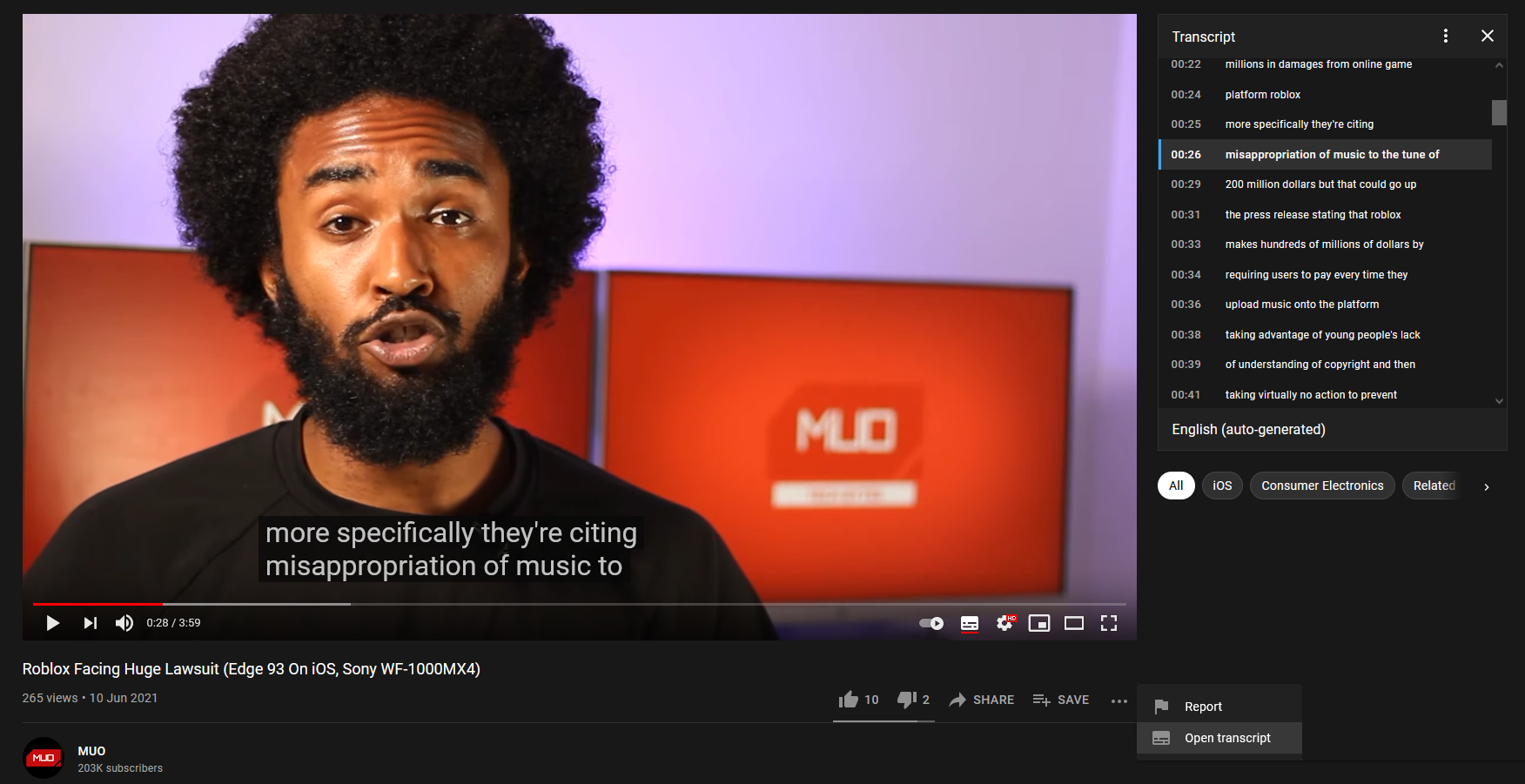
- Navegue hasta el video de YouTube que desea buscar.
- Debajo del video, haz clic en el ícono Más (tres puntos horizontales).
- Haga clic en Abrir transcripción . Esto abrirá una lista de subtítulos con marca de tiempo al costado del video.
- Presione Ctrl + F (Windows) / Cmd + F (Mac) para abrir la función de búsqueda de su navegador. Ingrese la palabra o término que desea buscar. Si se encuentra en la transcripción, se resaltará. Si hay varias instancias de la palabra, use las flechas para moverse entre ellas.
- Puede hacer clic en esa línea de título para saltar a la parte del video donde se dice su término de búsqueda.
Recuerde, esto depende de la precisión de los subtítulos agregados al video que está buscando. No se garantiza que todos los subtítulos sean correctos, especialmente si se han generado automáticamente.
Cómo buscar palabras en muchos videos de YouTube
Este método es útil cuando desea encontrar videos de YouTube que contengan una palabra o frase específica.
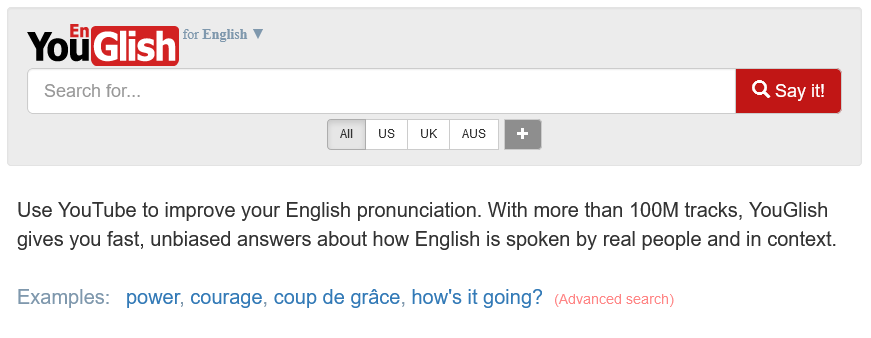
- Vaya a YouGlish .
- Ingrese la palabra o frase que desea encontrar en el campo de búsqueda y haga clic en Dilo .
- Use los controles debajo del video para reproducir y saltar a donde aparece esa palabra o frase.
- Presione Ctrl + flecha derecha (Windows) / Cmd + flecha derecha (Mac) para pasar al siguiente video.
YouGlish no funciona con subtítulos generados automáticamente. Como tal, solo encontrará videos donde los subtítulos se hayan agregado manualmente.
Los subtítulos son una herramienta increíblemente útil en YouTube
La capacidad de buscar palabras en videos de YouTube es increíblemente útil. Por lo tanto, si sube sus propios videos a YouTube, debería considerar proporcionar subtítulos. Hacerlo no solo hace que sea más fácil de buscar, sino que también es bueno para la accesibilidad.
